reklama
Jednou z nejlepších nových funkcí makra Mojave je tmavý režim. Nejenže to vypadá chladněji, ale v noci je to také snadnější pro vaše oči.
Od doby, kdy jsem nainstaloval Mojave, jsem hledal nastavení temného režimu pro všechno. To zahrnuje všechny aplikace třetích stran, které používám, a často navštěvované webové stránky. Také jsem našel nástroj, který automaticky povolí tmavý režim v daném čase, což je chytřejší.
Pokud máte rádi tmavé aplikace a aktualizovali jste se na MacOS Mojave, připojte se k temné straně pomocí následujících aplikací, motivů, nastavení a obslužných programů.
Jak povolit tmavý režim v systému Mac
Nejprve se ujistěte, že používáte MacOS Mojave. Pokud ne, vydejte se na Obchod s aplikacemi stáhnout aktualizaci.
Pak otevřete Systémové preference > Všeobecné > Vzhled a vyberte Temný.
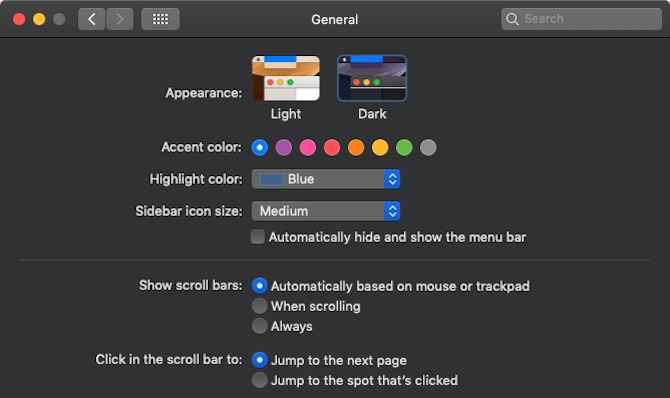
Všimnete si, že motiv makra se změní na černou a nejde jen o panel nabídek a dok. Po aktivaci získá každá výchozí aplikace jako Safari, Finder a dokonce i poznámky černé nebo šedé pozadí s bílým textem.
Tmavý režim pro web
Pravděpodobně trávíte většinu času v prohlížeči. Nejprve tedy přidejte do prohlížeče tmavý režim.
1. Temný režim Témata pro Chrome
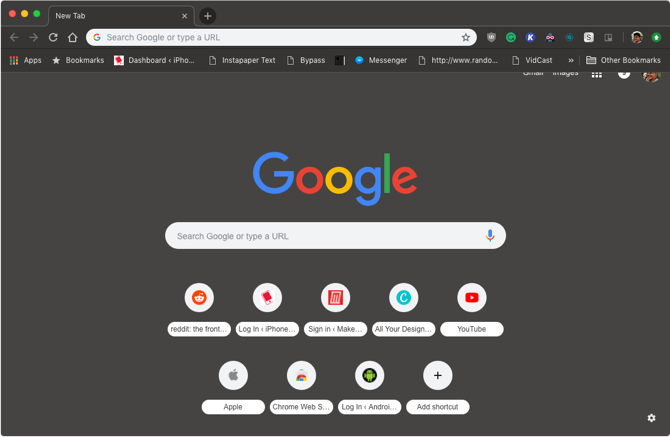
Pokud používáte prohlížeč Chrome, nainstalujte si motiv Mojave Dark Theme a získejte temně šedý vzhled okna Chrome. Barvy jsou velmi podobné tomu, co najdete v Finderu.
Ale pokud chcete jít úplně černě, použijte místo toho téma Morpheon Dark.
Stažení: Mojave Dark Theme (Zdarma) Morpheon Dark Theme (Volný, uvolnit)
2. Dark Reader

Dark Reader je úžasné rozšíření, které automaticky přidá temný režim na každý web. A má překvapivě dobrou míru zásahu. Většina webových stránek, které pravidelně navštěvuji, funguje dobře. Pozadí tmavě šedé s bílým textem. Jas a kontrast můžete upravit tak, aby pozadí bylo úplně černé.
Podle mých zkušeností funguje Dark Reader v prohlížeči Chrome lépe než v prohlížeči Safari. A zatímco je v prohlížeči Chrome zdarma, rozšíření Safari stojí 2 $.
Nejlepší část programu Dark Reader je přizpůsobitelnost. Pro jednotlivé weby můžete vytvářet motivy nebo vypnout tmavý režim. To je užitečné pro weby, které již mají hvězdný tmavý režim, jako je Gmail, YouTube a další.
Stažení: Dark Reader pro Chrome (Zdarma) Dark Reader pro Safari ($5)
3. Černé téma pro Gmail

Nová aktualizace Gmailu přichází s velkým novým temným motivem. Klikněte na ikonu Nastavení ikonu, vyberte Témata, přejděte dolů a vyberte Temný téma. Pokryli jsme se jak přizpůsobit Gmail Jak změnit témata, pozadí, písma a další GmailNaučte se, jak změnit motivy, pozadí, písma a další prvky vzhledu Gmailu. Přečtěte si více i jinými způsoby.
4. Noční režim pro Reddit
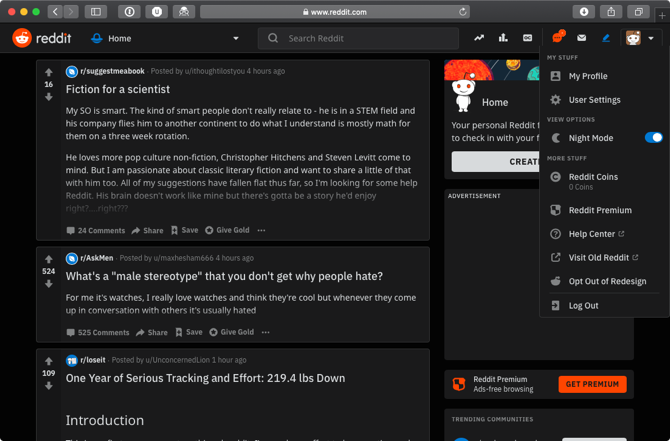
Nové uživatelské rozhraní Reddit má také vestavěný tmavý režim. Po přihlášení klikněte na ikonu Profil a přepněte tlačítko Noční režim.
5. Trello Night for Chrome
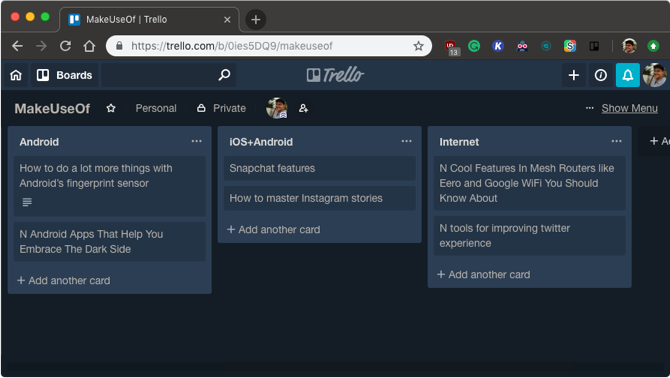
Trello je jednou z mála aplikací produktivity, které se nejčastěji používají na webu. Uživatelé prohlížeče Chrome nyní mohou pomocí rozšíření Trello Night povolit tmavý režim.
Stažení: Trello Night for Chrome (Volný, uvolnit)
6. Noční režim pro Twitter

Výchozí noční režim Twitteru je modřejší než černý, ale funguje. Po přihlášení klikněte na ikonu Profil a poté vyberte Noční režim.
Aplikace Mac v tmavém režimu
K dispozici je úžasná sbírka aplikací Mac v tmavém režimu, které se dobře spárují se skladovými aplikacemi. Nejlepší na tom je, že většina aplikací na seznamu může synchronizovat své téma na základě systémových preferencí. Takže když přepnete ze světelného režimu do tmavého režimu podle systémových preferencí, všechny podporované aplikace se okamžitě přepnou také do tmavého režimu!
7. Caprine pro Facebook Messenger
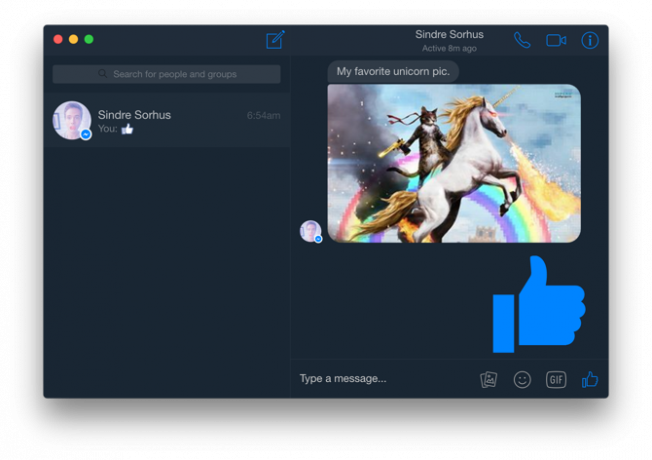
Používáte-li Facebook Messenger pravidelně, můžete využít specializovanou aplikaci Messenger, jako je Caprine. Podporuje nativní oznámení a je dodáván s režimem sladké tmy.
Stažení: Caprine (Volný, uvolnit)
8. ChatMate pro WhatsApp
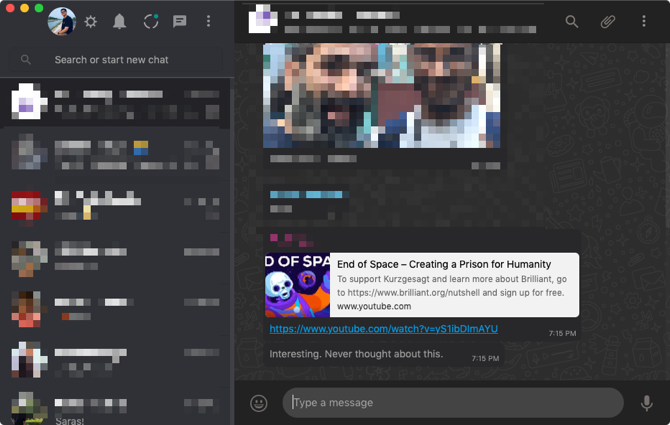
ChatMate for WhatsApp je lepší verze desktopové aplikace WhatsApp. Podporuje Nerušit, má režim soukromí a co je důležitější, obsahuje skvělé temné téma.
Stažení: ChatMate pro WhatsApp (3 $, dostupná zkušební verze zdarma)
9. Ulysses
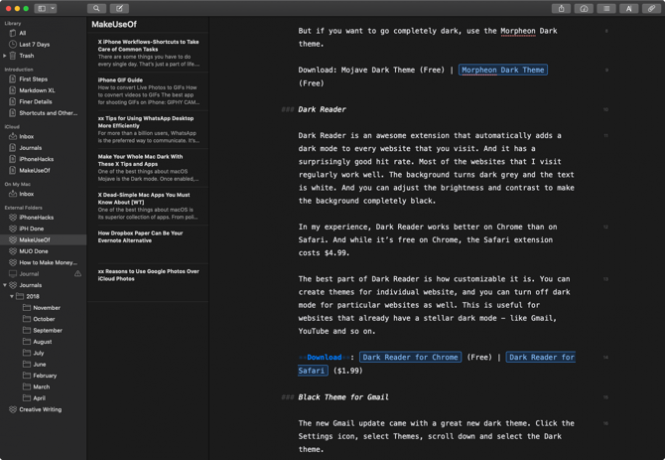
Ulysses je nejlepší psaní aplikace pro MacOS a nedávná aktualizace pro MacOS Mojave přináší nové temné téma se zlepšeným kontrastním poměrem. Syntaxe a odkazy jsou modré, což je mnohem snadněji čte.
Stažení: Ulysses (5 $ / měsíc, k dispozici zkušební verze zdarma)
10. Medvěd
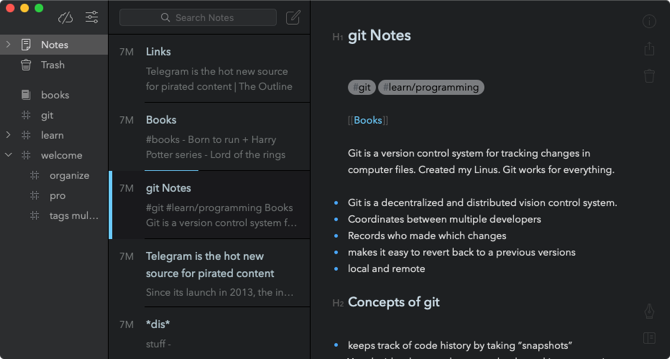
Pokud Apple Notes není váš šálek čaje, podívej se na medvěda. Má skvělé organizační funkce a podporuje Markdown. Navíc, tmavé téma vypadá nádherně na displeji sítnice Mac.
Stažení: Medvěd (Zdarma, předplatné k dispozici)
11. Fantastický 2
Fantastical 2 je preferovaným řešením kalendáře pro ty, kteří nemají rádi aplikaci Kalendář akcií. Je bohatý na funkce, přichází se zpracováním přirozeného jazyka a na Mojave vypadá skvěle. Jeho temné téma se aktivuje při každém zapnutí temného režimu makra.
Stažení: Fantastický 2 (25 $, dostupná zkušební verze zdarma)
12. Věci 3
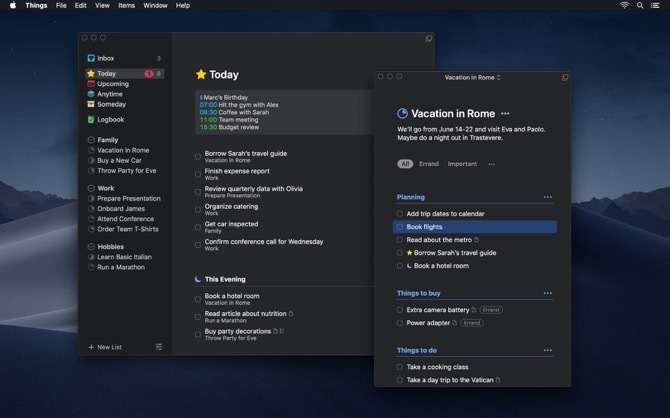
Věci je jednoduchá, ale nádherná aplikace pro správu úloh pro zařízení Apple. Vyžaduje to složitost systému Getting Things Done a distribuuje jej do jednoduchého uživatelského rozhraní, které je potěšením použít a podívat se na něj. Věci 3 pro MacOS byly aktualizovány stejně nádherným temným tématem.
Stažení: Věci 3 (50 $, dostupná zkušební verze zdarma)
13. Tweetbot 3
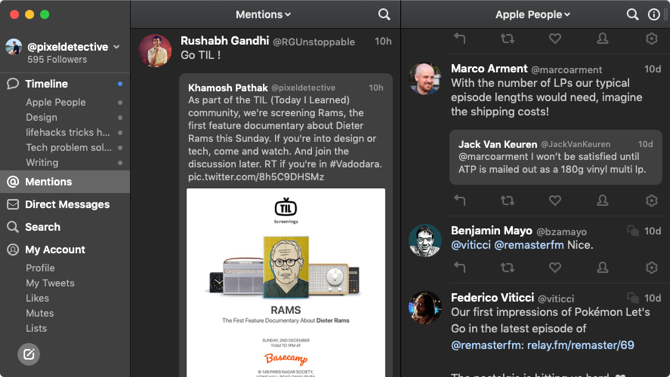
Tweetbot je stále nejlepší Twitter klient pro Mac. Poslední aktualizace Tweetbot 3 přináší nový design a temné téma. Stejně jako mnoho jiných profesionálních aplikací na tomto seznamu, Tweetbot může automaticky změnit téma na základě vašich preferencí motivu makra.
Stažení: Tweetbot 3 ($10)
14. Jiskra
Díky Sparkově nedávné aktualizaci jedna z nejinovativnějších e-mailových aplikací v systému MacOS. Nyní můžete chatovat se svými členy týmu z e-mailu a spolupracovat na e-mailech, než je odešlete. Nový tmavý režim také vypadá skvěle.
Stažení: Jiskra (Volný, uvolnit)
15. ReadKit
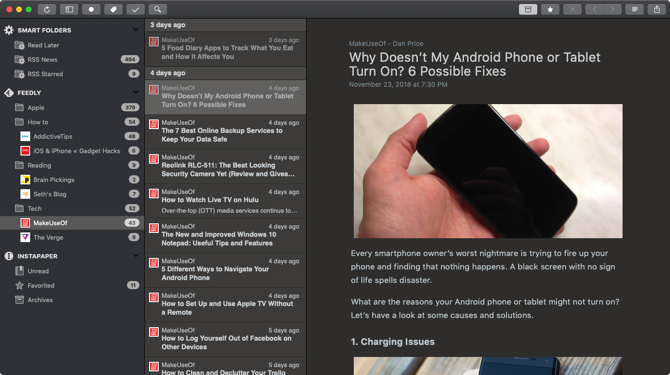
ReadKit je jedním z nejlepších čteček RSS pro MacOS. Podporuje spoustu synchronizačních služeb a nabízí skvělé přizpůsobení čtení. Přepněte na temné téma a usnadněte čtení RSS na očích. ReadKit může také odpovídat vašemu systému téma.
Stažení: ReadKit (5 $, dostupná zkušební verze zdarma)
Zjednodušte si tmavý režim pomocí NightOwl
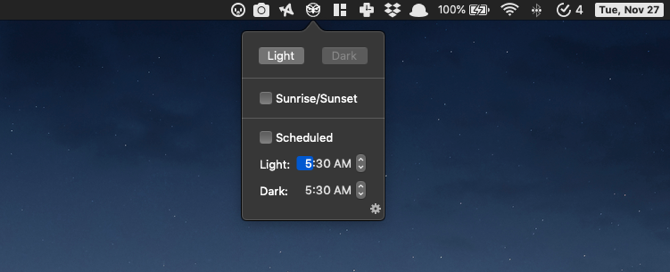
Pokud chcete přepínat mezi světelným a tmavým režimem často, přechod do systémových předvoleb pokaždé rychle zestárne.
Nainstalujte bezplatnou aplikaci NightOwl a v panelu nabídek budete mít rychlý přepínač. Navíc můžete naplánovat tmavý režim tak, aby se automaticky nastartoval v určitém čase nebo hned po západu slunce.
Stažení: Noční sova (Volný, uvolnit)
Dark Mode není všechny nabídky Mojave
Mnoho profesionálních nezávislých aplikací v systému MacOS bylo aktualizováno temným tématem. Pokud používáte aplikaci, jako je iA Writer, AirMail, Todoist, OmniFocus, Sublime Text, Day One a další oblíbené položky, stačí jít do předvoleb aplikace a hledat možnosti motivů.
Tmavé režimy vypadají skvěle a usnadňují používání počítače Mac v noci. Když jsou všechny tyto možnosti k dispozici, proč to nezkusit?
Nezapomeňte, že temný režim je jen jedním z nich macOS Mojave je úžasné nové funkce. Po aktualizaci byste také měli vyzkoušet novou funkci komínů, dynamické tapety a aktualizovaný nástroj pro snímání obrazovky.
Další aplikace pro Mac najdete v tomto seznamu aplikace, které vylepšují funkčnost aplikace Finder 8 nejlepších Mac aplikací, které zvyšují funkčnost FinderuWish Finder udělal více na vašem Macu? Vyzkoušejte tyto vynikající aplikace, které se integrují s aplikací Finder, a vylepšete tak své schopnosti. Přečtěte si více :
Khamosh Pathak je autor na volné noze pro technologie a Designer User Experience Designer. Když lidem nepomáhá co nejlépe využít jejich současných technologií, pomáhá klientům navrhovat lepší aplikace a weby. Ve svém volném čase ho najdete při sledování komediálních speciálů na Netflixu a znovu se pokouší projít dlouhou knihou. On je @pixeldetective na Twitteru.


